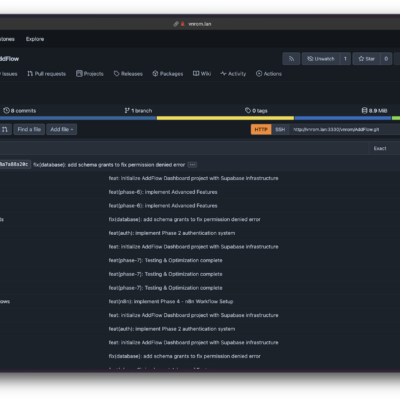Chào các bạn! Mình rất vui được chia sẻ hướng dẫn chi tiết về cách cài đặt và sử dụng Appwrite, một nền tảng mã nguồn mở giúp xây dựng backend cho ứng dụng một cách dễ dàng. Appwrite cung cấp các công cụ sẵn có như quản lý người dùng, lưu trữ dữ liệu và tệp, giúp tiết kiệm thời gian phát triển. Trong bài viết này, mình sẽ hướng dẫn từng bước cài đặt Appwrite trên máy chủ Ubuntu bằng Docker Compose, đồng thời chỉ cách sử dụng các tính năng của nó. Dù bạn là người mới hay đã có kinh nghiệm, bài viết này sẽ giúp bạn nắm bắt cơ bản để bắt đầu.
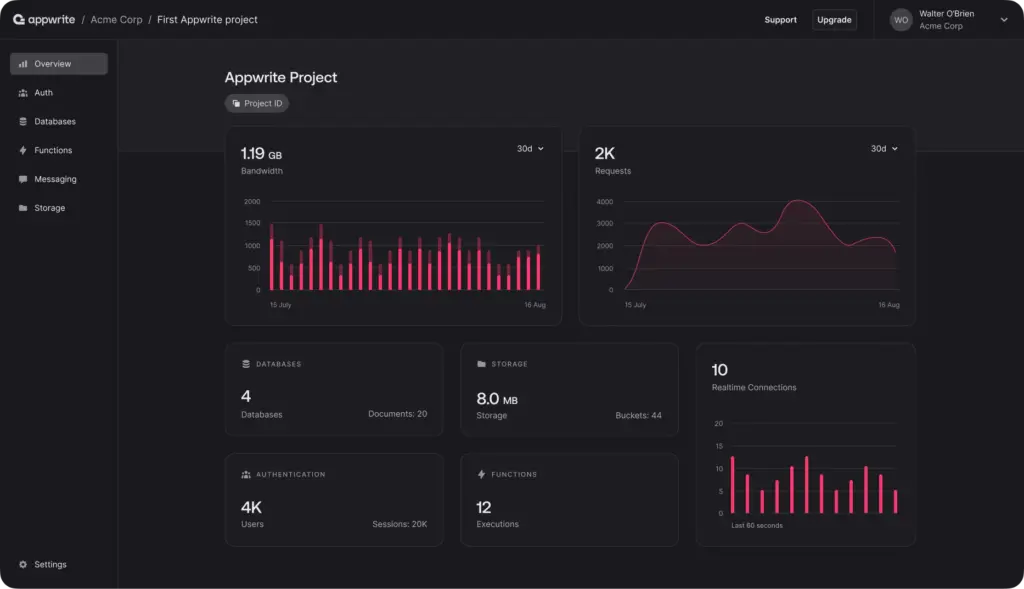
Yêu cầu trước khi cài đặt Appwrite trên Ubuntu
Trước khi bắt tay vào cài đặt Appwrite, bạn cần chuẩn bị môi trường để mọi thứ diễn ra suôn sẻ. Dưới đây là những bước cần làm:
- Kiểm tra hệ điều hành: Đảm bảo bạn đang dùng Ubuntu 20.04 hoặc phiên bản mới hơn. Phiên bản này hỗ trợ tốt cho Docker và Appwrite nhờ kho phần mềm cập nhật.
- Cài đặt Docker: Mở terminal và chạy lệnh:
sudo apt update- Sau đó là:
sudo apt install docker.io- Kiểm tra phiên bản để chắc chắn Docker hoạt động:
docker --version- Cài đặt Docker Compose: Dùng lệnh
sudo curl -L "https://github.com/docker/compose/releases/download/1.29.2/docker-compose-$(uname -s)-$(uname -m)" -o /usr/local/bin/docker-compose- Rồi cấp quyền thực thi bằng:
sudo chmod +x /usr/local/bin/docker-compose- Docker Compose giúp quản lý nhiều container của Appwrite cùng lúc.
- Yêu cầu phần cứng: Máy chủ của bạn cần ít nhất 2GB RAM và 2 lõi CPU để Appwrite chạy ổn định, theo khuyến nghị chính thức.
- Mở cổng mạng: Chạy
sudo ufw allow 80/tcpvàsudo ufw allow 443/tcpđể Appwrite có thể giao tiếp qua HTTP và HTTPS. - Bảo mật máy chủ: Tạo một tài khoản người dùng không phải root nhưng có quyền sudo để giảm rủi ro bảo mật khi cài đặt.
- Chuẩn bị tên miền: Nếu muốn truy cập Appwrite qua internet, hãy chuẩn bị sẵn một tên miền hoặc tên miền phụ để cấu hình SSL.
- Làm quen với terminal: Bạn cần biết các lệnh cơ bản vì chúng sẽ được dùng nhiều trong hướng dẫn này.
Khi đã chuẩn bị xong các bước trên, bạn đã sẵn sàng để cài đặt Appwrite. Tiếp theo, mình sẽ hướng dẫn chi tiết cách thực hiện.
Hướng dẫn từng bước cài đặt Appwrite bằng Docker Compose
Bây giờ, mình sẽ chỉ bạn cách cài đặt Appwrite trên Ubuntu bằng Docker Compose. Làm theo từng bước để đảm bảo không gặp lỗi:
- Tạo thư mục cho Appwrite: Chạy lệnh
mkdir appwrite && cd appwriteđể tạo một thư mục mới và di chuyển vào đó. Điều này giúp tổ chức các tệp cài đặt. - Tải tệp cấu hình: Dùng lệnh
curl -sL https://appwrite.io/docker-compose.yml -o docker-compose.ymlđể tải tệp cấu hình chính thức của Appwrite. Tệp này chứa các dịch vụ như máy chủ Appwrite, cơ sở dữ liệu và bộ nhớ đệm. - Chỉnh sửa tệp cấu hình: Mở tệp bằng
nano docker-compose.ymlvà tìm biến_APP_DOMAIN. Đặt giá trị thành tên miền của bạn, ví dụappwrite.vnrom.net, để cấu hình SSL và định tuyến API. - Đặt mật khẩu bảo mật: Trong tệp cấu hình, tìm các biến như
_APP_REDIS_PASSvà_APP_DB_PASS. Tạo mật khẩu mạnh cho Redis và MariaDB, rồi lưu lại cẩn thận. - Khởi động dịch vụ: Chạy
docker-compose up -dđể tải các hình ảnh Docker cần thiết và khởi động container ở chế độ nền. - Kiểm tra cài đặt: Truy cập giao diện web của Appwrite qua
http://your-domain:80hoặchttp://your-server-ip:80. Bạn sẽ được yêu cầu tạo tài khoản admin. - Xử lý lỗi nếu có: Nếu giao diện không tải, kiểm tra nhật ký bằng
docker-compose logs. Dùngdocker psđể xem các dịch vụ có đang chạy không. - Bảo mật với HTTPS: Trong quá trình cấu hình ban đầu, Appwrite sẽ tự động thiết lập SSL. Nếu dùng tên miền riêng, bạn có thể cấu hình proxy ngược như Nginx để tăng bảo mật.
Sau khi cài đặt xong, bạn cần cấu hình ban đầu để Appwrite phù hợp với dự án của mình. Mình sẽ hướng dẫn ngay sau đây.
Cấu hình ban đầu cho Appwrite
Sau khi cài đặt Appwrite, việc cấu hình ban đầu rất quan trọng để sử dụng nó hiệu quả. Đây là các bước bạn cần làm:
- Truy cập bảng điều khiển: Mở trình duyệt và vào tên miền hoặc IP đã cấu hình. Bạn sẽ thấy trình hướng dẫn thiết lập, hãy tạo tài khoản admin với mật khẩu mạnh và ghi lại.
- Đặt tên miền dự án: Trong trình hướng dẫn, nhập tên miền hoặc IP khớp với tệp
docker-compose.ymlđể tránh lỗi kết nối. - Cấu hình email SMTP: Nhập thông tin như máy chủ (ví dụ: smtp.gmail.com), cổng (587), tên người dùng và mật khẩu để Appwrite gửi email xác nhận cho người dùng.
- Giới hạn tài nguyên: Vào mục ‘Settings’ trong bảng điều khiển, đặt giới hạn lưu trữ và giới hạn API, ví dụ giới hạn tệp tải lên ở mức 10MB.
- Tạo dự án đầu tiên: Vào tab ‘Projects’, nhấn ‘Create Project’, đặt ID và tên duy nhất. Đây là nơi chứa dữ liệu và người dùng của ứng dụng.
- Tạo khóa API: Trong phần cài đặt dự án, vào ‘API Keys’, tạo khóa với quyền cụ thể (như đọc/ghi người dùng) để tích hợp với ứng dụng.
- Kiểm tra hệ thống: Đăng ký một người dùng thử qua bảng điều khiển hoặc API để đảm bảo xác thực và email hoạt động.
- Sao lưu cấu hình: Lưu một bản sao tệp
docker-compose.ymlhoặc xuất biến môi trường để dùng khi cần cài đặt lại.
Khi đã cấu hình xong, bạn có thể bắt đầu khám phá các tính năng chính của Appwrite. Mình sẽ giải thích cách dùng chúng ngay dưới đây.
Các tính năng chính của Appwrite và cách sử dụng
Appwrite có nhiều tính năng mạnh mẽ giúp phát triển ứng dụng dễ dàng hơn. Dưới đây là cách sử dụng chúng:
- Xác thực người dùng: Dùng SDK của Appwrite (có cho JavaScript, Flutter, v.v.) để tích hợp đăng nhập bằng email/mật khẩu hoặc OAuth (như Google). Thử tạo điểm cuối đăng nhập với lệnh
appwrite.users.create(). - Quản lý cơ sở dữ liệu: Tạo bộ sưu tập (collection) trong bảng điều khiển, định nghĩa cấu trúc dữ liệu (như thông tin người dùng), và truy vấn qua API hoặc SDK. Bạn có thể lưu sở thích người dùng dưới dạng JSON.
- Lưu trữ tệp: Tải tệp lên bucket lưu trữ của Appwrite qua bảng điều khiển hoặc API, đặt quyền truy cập và lấy tệp bằng ID duy nhất. Điều này hữu ích cho ảnh đại diện hoặc nội dung đa phương tiện.
- Cập nhật thời gian thực: Dùng API Realtime của Appwrite để gửi thông báo tức thì, như tin nhắn mới, bằng cách đăng ký kênh cụ thể trong ứng dụng.
- Tự động hóa với Functions: Tạo hàm serverless bằng Node.js để tự động hóa tác vụ, ví dụ gửi email chào mừng khi người dùng đăng ký.
- Theo dõi hiệu suất: Xem tab ‘Usage’ và ‘Logs’ trong bảng điều khiển để phát hiện vấn đề như API bị gọi quá nhiều hoặc lỗi xác thực.
- Bảo mật ứng dụng: Bật xác thực hai yếu tố (2FA) cho người dùng và dùng HTTPS trong môi trường sản xuất để bảo vệ dữ liệu.
- Hỗ trợ đa ngôn ngữ: Dùng tính năng bản địa hóa của Appwrite để tùy chỉnh email và giao diện theo nhiều ngôn ngữ, tăng khả năng tiếp cận.
Khi đã hiểu các tính năng, bước tiếp theo là tích hợp Appwrite vào ứng dụng của bạn. Mình sẽ hướng dẫn cụ thể.
Tích hợp Appwrite vào ứng dụng của bạn
Tích hợp Appwrite vào ứng dụng rất đơn giản nhờ SDK và API. Đây là các bước thực hiện:
- Chọn SDK phù hợp: Appwrite hỗ trợ JavaScript, Dart (Flutter), Python, v.v. Cài đặt qua trình quản lý gói, ví dụ
npm install appwritecho JavaScript. - Khởi tạo SDK: Trong ứng dụng, đặt điểm cuối (endpoint) là
https://your-domain/v1và ID dự án lấy từ bảng điều khiển Appwrite. - Xác thực người dùng: Dùng phương thức như
client.account.create()để đăng ký hoặcclient.account.createSession()để đăng nhập, lưu token phiên an toàn vào cookie hoặc bộ nhớ cục bộ. - Làm việc với cơ sở dữ liệu: Dùng
client.database.createDocument()để tạo, đọc, cập nhật hoặc xóa dữ liệu, đảm bảo truyền đúng ID bộ sưu tập và quyền. - Quản lý tệp: Dùng
client.storage.createFile()để tải tệp lên bucket, lấy URL công khai để hiển thị trong ứng dụng. - Xử lý lỗi: Bọc các lệnh gọi API trong khối try-catch, ghi lại lỗi như
AppwriteExceptionđể sửa lỗi và hiển thị thông báo thân thiện với người dùng. - Kiểm tra trước triển khai: Thử tích hợp trong môi trường phát triển, dùng công cụ như Postman để mô phỏng yêu cầu API tới Appwrite.
- Tối ưu hiệu suất: Gộp các lệnh gọi API nếu có thể và lưu trữ dữ liệu thường dùng ở phía máy khách để giảm tải máy chủ.
Nếu gặp vấn đề trong quá trình tích hợp hoặc chạy Appwrite, mình sẽ chỉ cách khắc phục trong phần tiếp theo.
Khắc phục sự cố thường gặp với Appwrite trên Docker
Khi chạy Appwrite trên Docker, bạn có thể gặp một số vấn đề. Dưới đây là cách khắc phục:
- Container không khởi động: Kiểm tra nhật ký bằng
docker-compose logs appwriteđể tìm lỗi như thiếu biến môi trường hoặc xung đột cổng. Đảm bảo cổng 80 không bị dịch vụ khác như Apache dùng. - Lỗi kết nối cơ sở dữ liệu: Xem container MariaDB và Redis có chạy không bằng
docker ps. Kiểm tra thông tin đăng nhập trongdocker-compose.ymlcó khớp không. - Lỗi SSL/HTTPS: Nếu giao diện Appwrite báo lỗi chứng chỉ, đảm bảo biến
_APP_DOMAINđúng và dùng công cụ như Let’s Encrypt để lấy chứng chỉ hợp lệ. - Hiệu suất chậm: Dùng
docker statsđể kiểm tra CPU và RAM. Nếu vượt giới hạn, nâng cấp máy chủ hoặc giảm kết nối đồng thời trong cài đặt Appwrite. - Lỗi xác thực người dùng: Kiểm tra cài đặt SMTP có đúng không, vì nếu sai, email xác nhận sẽ không gửi được.
- Lỗi truy cập API: Đảm bảo khóa API trong bảng điều khiển có quyền phù hợp và điểm cuối ứng dụng khớp với Appwrite đã triển khai.
- Mất dữ liệu: Sao lưu thường xuyên các volume của Appwrite (nằm ở
/var/lib/docker/volumes) ra nơi khác, khôi phục nếu container bị xóa. - Tìm hỗ trợ: Nếu không tự sửa được, tham gia cộng đồng Appwrite trên GitHub hoặc Discord, cung cấp nhật ký chi tiết để được giúp đỡ nhanh hơn.